Heim >System-Tutorial >Windows-Serie >So erzwingen Sie das Zurücksetzen eines vergessenen alten Win10-Passworts
So erzwingen Sie das Zurücksetzen eines vergessenen alten Win10-Passworts
- WBOYWBOYWBOYWBOYWBOYWBOYWBOYWBOYWBOYWBOYWBOYWBOYWBnach vorne
- 2024-01-03 22:04:482346Durchsuche
Wir alle entscheiden uns dafür, ein Passwort festzulegen, wenn wir jeden Tag den Computer benutzen, aber manchmal vergessen wir, es festzulegen. Zu diesem Zeitpunkt können wir die folgende Methode verwenden, um das Passwort zwangsweise zu ändern.
So erzwingen Sie das Zurücksetzen, wenn Sie Ihr altes Win10-Passwort vergessen haben
1. Wir können eine Passwort-Wiederherstellungsdiskette erstellen, Win+R drücken und dann „Steuerung“ eingeben
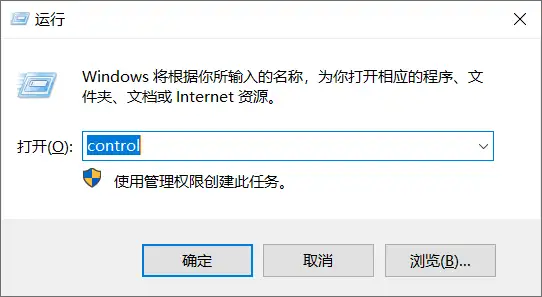
2. Öffnen Sie „Benutzerkonto“
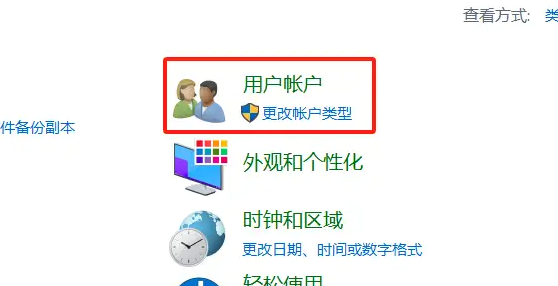
3. Stecken Sie Ihren USB-Stick ein und klicken Sie auf „Passwort-Reset-Disk erstellen“
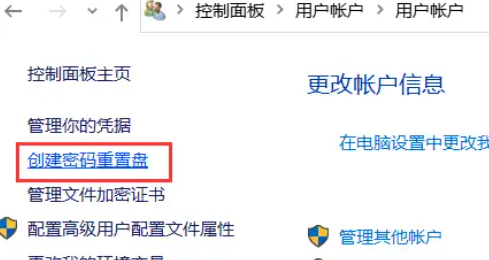
4. Befolgen Sie die Anweisungen zum Erstellen der Wiederherstellungsdatei und warten Sie, bis der Fortschrittsbalken den Erfolg anzeigt.
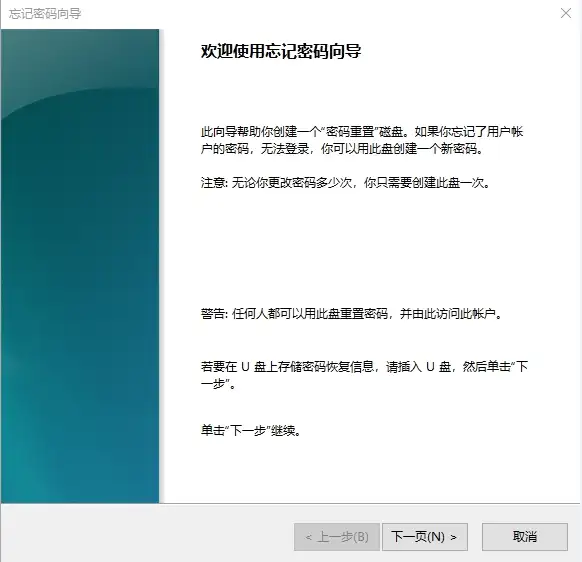
5. Öffnen Sie dann die U-Disk und Sie finden eine zusätzliche Datei userkey.psw. Löschen Sie diese separat.
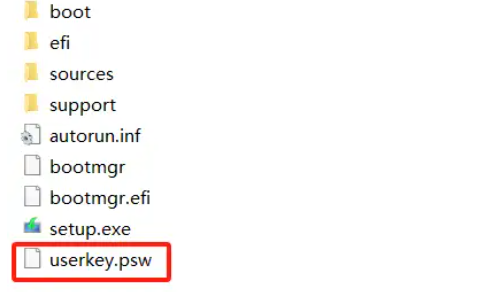
6 Wenn Sie das Passwort vergessen haben, können Sie es direkt eingeben U-Disk und klicken Sie auf „Passwort zurücksetzen“.
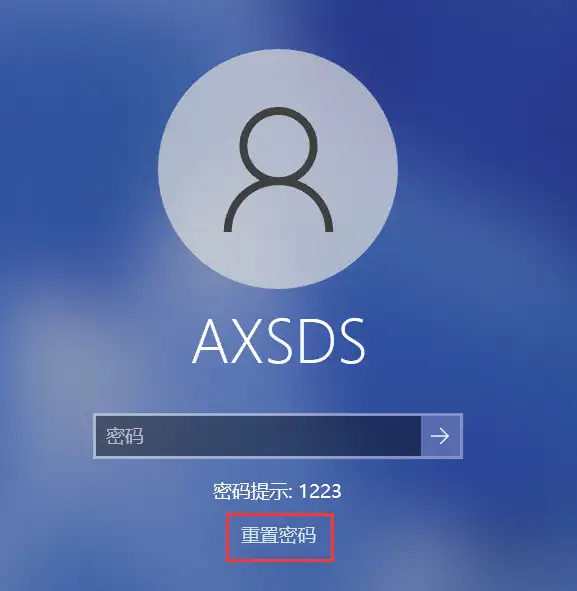
7. Wenn Sie das System nicht mehr betreten können, wird empfohlen, das System neu zu installieren. Klicken Sie auf den Artikellink unten, um das neueste Tutorial zur Systemneuinstallation anzuzeigen
Das obige ist der detaillierte Inhalt vonSo erzwingen Sie das Zurücksetzen eines vergessenen alten Win10-Passworts. Für weitere Informationen folgen Sie bitte anderen verwandten Artikeln auf der PHP chinesischen Website!
In Verbindung stehende Artikel
Mehr sehen- So lösen Sie das Problem, dass sich der Windows 7-Desktop um 90 Grad dreht
- So beenden Sie einen laufenden Prozess in Win7 zwangsweise
- Heute veröffentlichte Vorschauversion von Win11 Build 25336.1010: Wird hauptsächlich zum Testen von Betriebs- und Wartungspipelines verwendet
- Win11 Beta-Vorschau Build 22621.1610/22624.1610 heute veröffentlicht (einschließlich Update KB5025299)
- Die Fingerabdruckerkennung kann auf ASUS-Computern nicht verwendet werden. Tipps zum Hinzufügen von Fingerabdrücken zu ASUS-Computern

